ابزار های موشن گرافیک آسان برای بازاریی دیجیتال – بخش اول
ابزار های موشن گرافیک آسان برای بازاریی دیجیتال
آیا می خواهید از المان های متحرک و موشن گرافیک بیشتری در کار بازاریابی خود استفاده کنید؟ آیا به دنبال ابزار های موشن گرافیک مقرون به صرفه و آسان برای ایجاد موشن گرافیک هستید؟ البته که امروزه، ایجاد موشن گرافیک یک شیوه ی بسیار جالب و جذاب برای جذب مخاطب و در حقیقت، مشتری ها است. در این مقاله، سه ابزار ایجاد و موشن گرافیک برای تبلیغات و پست های تبلیغاتی و سرگرمی در رسانه های اجتماعی معرفی می شوند. که به شما کمک می کنند تا با شیوه ای بسیار آسان و سریع، موشن گرافیک های ساده اما جذاب ایجاد کنید.

ابزار شماره ی ۱: ایجاد موشن گرافیک با تبدیل تصاویر به GIF های متحرک با استفاده از GIFMaker.me
وب سایت GIFMaker.me یک ابزار عالی رایگان برای ایجاد موشن گرافیک است که به شما این امکان را می دهد تا تصاویر مورد نظر خود را، قبل از انتشار بر روی شبکه های رسانه های اجتماعی، به GIF های متحرک موشن گرافیک تبدیل کنید. در ادامه ی این مقاله، با چگونگی کار این ابزار آسان و کاربردی و همچنین ایجاد موشن گرافیک با آن آشنا خواهید شد.
موشن گرافیک خود را بر چه اساسی و با چه اطلاعاتی می سازید؟ ابتدا باید تصاویر مورد نظر خود را بسازید!
شما ابتدا باید چهار تا پنج تصویر را با استفاده از یک ابزار طراحی مانند Canva ایجاد کنید. پس از ورود به محیط Canva، بر روی گزینه ی More در گوشه ی سمت راست صفحه کلیک کنید.

در بخش پست های رسانه های اجتماعی، قالب مورد نظر خود را برای ایجاد تصاویر خروجی انتخاب کنید. این الگو باید با شبکه ی رسانه ی اجتماعی که قصد دارید GIF متحرک و در حقیقت، موشن گرافیک خود را در آن ارسال و منتشر کنید، مطابقت داشته باشد.

در قسمتِ تبِ Layouts، یک لیست از پوسته های استایل برای این الگوی موشن گرافیک را پیدا خواهید کرد. پوسته هایی که دارای برچسب “free” هستند برای استفاده ی رایگان در دسترس هستند و هزینه ای ندارند، و قالب های با برچسب $، نیاز به پرداخت هزینه دارند.

پس از انتخاب قالب موشن گرافیک، در فضای کاری طراحی، قالب مورد نظر ظاهر می شود. حالا شما می توانید طراحی متن، رنگ، فونت و تصاویر را به دلخواه خود سفارشی سازی کنید.
برای ویرایش متن، به سادگی در فضای کاری طراحی، بر روی متن کلیک کنید و سپس شروع به ایجاد تغییرات مورد نظر خود کنید.
اگر می خواهید فونت را تغییر دهید، در نوار ابزار طراحی، بر روی منوی کشویی Font کلیک کنید و یک فونت جدید را انتخاب کنید. همچنین می توانید اندازه ی فونت را نیز به دلخواه خود تنظیم کنید.

برای تغییر رنگ پس زمینه ی تصویر خود، بر روی گزینه ی background کلیک کنید تا انتخاب شود. سپس بر روی دکمه ی انتخاب یک رنگ / Pick a Color کلیک کنید و از پالت، رنگ دلخواه خود را انتخاب کنید.

در مرحله ی بعدی کار، سه تصویر دیگر را نیز به طرح خود اضافه کنید تا المان های بصری برای تبدیل به GIF متحرک موشن گرافیک را مشخص کنید. برای اضافه کردن صفحات جدید، روی آیکن click the Copy This Page در قسمت سمت راست تصویر کلیک کنید (همان طور که در زیر نشان داده شده است). سپس برنامه ی Canva، یک صفحه ی جدید را به طرح شما اضافه می کند.

برای هر تصویر جدید، متن متفاوتی را اضافه کنید تا GIF متحرک موشن گرافیک شما، یک خروجی جالب و جذاب داشته باشد.
نکته: شما می توانید برای ایجاد تصاویر خود، مطالب را از یک پست وبلاگ بازنویسی کنید. عنوان پست را به اولین تصویر GIF متحرک موشن گرافیک خود اضافه کنید و سپس سه کلمه ی کلیدی را در تصاویر دیگر خود قرار دهید.

وقتی طراحی تصاویر خود را انجام دادید، روی دکمه ی دانلود در بالای صفحه کلیک کنید و البته باید مطمئن شوید که گزینه ی All Pages انتخاب شده باشد.

سپس برای دانلود تصاویر بر روی کامپیوتر خود، بر روی گزینه ی Download در پایین باکس پاپ آپ کلیک کنید. در نظر داشته باشید که فایل های تصاویر خروجی، به صورت یک فایل ZIP ذخیره می شوند. حتما تصاویر را از حالت زیپ شده خارج کنید و آن ها را در پوشه ای بر روی فضای دسکتاپ خود ذخیره کنید.
تبدیل تصاویر به GIF موشن گرافیک با استفاده از GIFMaker.me
برای ایجاد یک GIF موشن گرافیک، بر اساس تصاویری که در مرحله ی قبلی ایجاد کرده اید، در این مرحله باید تصاویر را در GIFMaker.me آپلود کنید. برای انتخاب چندین عکس به منظور بارگذاری، کلید Ctrl (ویندوز) یا Command (Mac) را نگه دارید.

پس از آپلود تصاویر، می توانید تصاویر را با کشیدن و جابجا کردن آن ها به صورت دلخواه مرتب کنید. به طوری که بر اساس ترتیب مورد نظر شما، در فایل موشن گرافیک خروجی ظاهر شوند.
در سمت راست صفحه، Canvas Size slider را بکشید تا اندازه ی GIF موشن گرافیک شما افزایش یا کاهش یابد. در زیرِ آن، Animation Speed slider را به سمت چپ یا راست بکشید تا سرعت انیمیشن GIF موشن گرافیک شما تغییر کند.

در دو قسمت بعد، Times Repeat و URL Music، می توانید تعداد دفعاتی را که می خواهید GIF موشن گرافیک را تکرار کنید تغییر دهید و دیگر این که، یک پیوند به موسیقی مورد نظرتان از یوتیوب را نیز اضافه کنید. هنگامی که این کار به پایان رسید، بر روی گزینه ی Create Now کلیک کنید.
اکنون برای دیدن موشن گرافیکی که ایجاد کردید، روی View the GIF Animation کلیک کنید. پس از آن می توانید GIF موشن گرافیک خود را در کانال رسانه ی اجتماعی مورد نظر خود منتشر کنید.
امیدواریم که این آموزش برای شما مفید بوده باشد و با استفاده از آن بتوانید موشن گرافیک های خود را به آسانی ایجاد کنید. برای ایجاد موشن گرافیک های جذاب تر و حرفه ای تر، با تنظیمات برنامه کار کنید و حالتی که بهترین خروجی را می سازد پیدا کنید. در بخش بعدی مقاله، با معرفی ابزار های دیگری برای ایجاد موشن گرافیک های ساده و آسان، با ما همراه باشید.


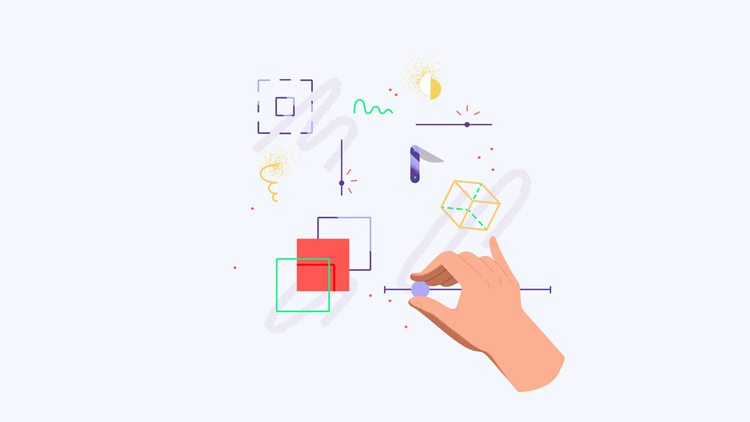
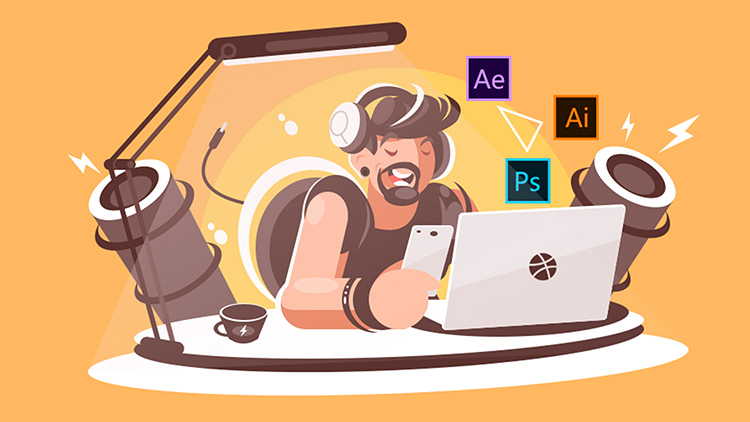

1 دیدگاه